|


FONTOS!
A leírás PSP X7 programmal készült, de
elkészíthető korábbi verziókkal is. Azonban a leírásban látható bemutató képek
eltérhetnek a korábbi verzióban találhatóaktól.
Köszönetet mondok Angela-nak, aki
engedélyezte ennek a leckének a fordítását.
Az eredeti lecke itt található:

A leírást készítette
Angela, az engedélye
nélkül TILOS más oldalon sajátként felhasználni
Köszönet a tubek alkotóinak
Az oldalt szerzői jog védi
A leckében használt pluginok
Simple / Diamond - Blintz
VanDerLee / Unplugged X
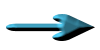 |
Itt a jel ami segít a haladásban
Vigyük magunkkal
|
|
|
Kellékek letölthetők

A leckéhez használt színkódok
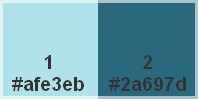
1
Nyissunk egy átlátszó hátterű
réteget 700*550 pixel méretben
Töltsük ki az így beállított
gradienttel
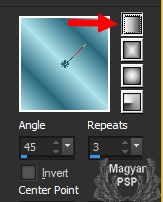
Duplázzuk meg
Csak ezt a réteget
mértezzük át 80 %-ra
Effects / Plugins / VanDerLee /
Unplugged X / Defocus
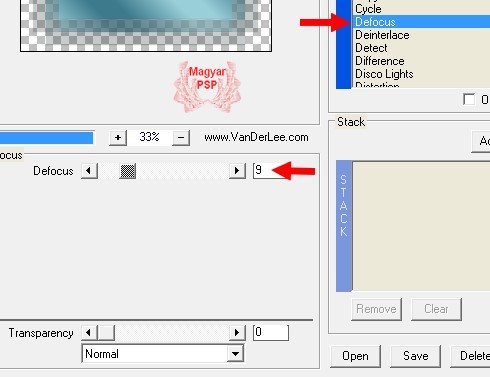
Effects / Image Effects /
Seamless Tiling
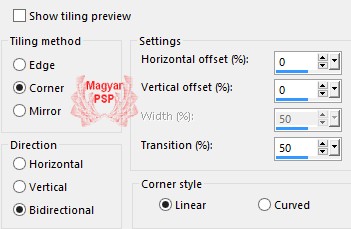
Effects / Edge Effects / Enhance
2
Duplázzuk meg
Effects / Plugins /
Simple / Diamond
Effects / Plugins /
Simple / Blintz
Effects / Image Effects /
Seamless Tiling
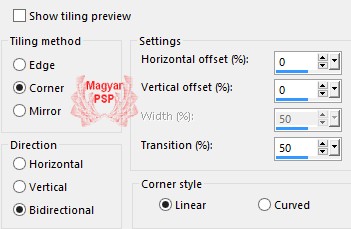
A rétegpalettán egy réteggel
lejjebb helyezzük
A réteg Blend Mode-t állítsuk át
Overlay-ra
Adjust / Sharpness / Sharpen
3
Kérünk egy új réteget
Kitöltjük fehérrel
Maszkot adunk a rétegre
Layers / New Mask Layers / From
Image
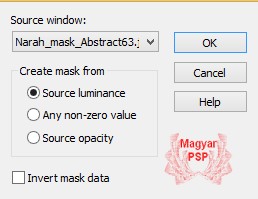
Layers / Merge / Merge Group
A rétegpalettán egy réteggel
feljebb helyezzük
A réteg Blend Mode-t állítsuk át
Soft Light-re
4
Új rétegen bemásoljuk a
nicole-mistpaysage4-2011.pspimage
képet
5
Aktiváljuk a felső réteget
Új rétegen bemásoljuk a
Birds.pspimage képet
Igazítjuk
Effects / Image Effects / Offset
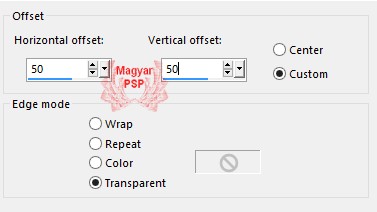
6
Kérünk egy új réteget
Aktiváljuk
a kijelölő eszközt, és a nyíllal
jelzett ikont

A
következő értékekre állítsuk be
A kijelölést kitöltjük a 2-es
színnel
Effects / Texture Effects /
Blinds
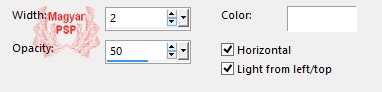
Kijelölést megszüntetjük
Effects / Plugins / VanDerLee /
Unplugged X / Defocus
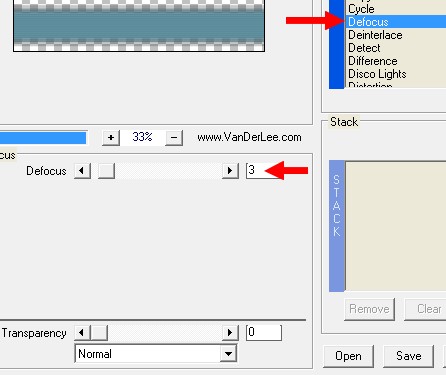
A réteg Blend Mode-t állítsuk át
Overlay-ra
Effects / Edge Effects / Enhance
7
Duplázzuk meg
Függőlegesen tükrözzük
Image / Flip
A réteg átláthatóságát állítsuk
át 50-re
8
Az összes réteget vonjuk össze
Layers / Merge / Merge All
A képet vágólapra másoljuk
9
Keretet adunk a képre
Image / Add Borders
1 pixel fekete
50 pixel fehér
Ezt a keretet kijelöljük, és a
kijelölésbe illsztve bemásoljuk
az előző lépésben vágólapra
helyezett képet
Adjust / Blur / Radial Blur
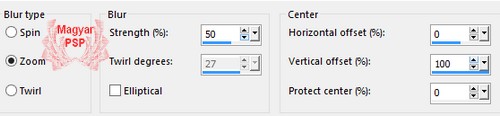
Selections / Promote Selections
to Layer
A kijelölést megszüntetjük
Megfordítjuk
Image / Mirror
Image / Flip
A réteg Blend Mode-t állítsuk át
Multiply-ra
Az összes réteget vonjuk össze
Layers / Merge / Merge All
10
Az egészet kijelöljük
Selections / Modify / Contract -
50 pixel
Árnyékot
adunk rá
Effects /
3D Effects / Drop Shadow
0 / 0 / 75 /
20 szín fekete
Megszüntetjük a kijelölést
11
Új rétegen bemásoljuk a Mary
0512-19.pspimage képet
Méretezzük át 80 %-ra
Igazítjuk
Effects / Image Effects / Offset
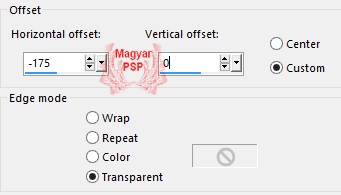
12
Duplázzuk meg
Az eredeti rétegen
Adjust / blur / guassian Blur -
Radius 15
A réteg Blend Mode-t állítsuk át
Multiply-re
13
Keretet adunk a képre
1 pixel 1-es szín
5 pixel #001e39
A kész
képet mentsük el jpg formátumba
A fordítás
készült 2014.11.28-án
Ha
elkészítetted a képet
feltöltheted
IDE vagy
elküldheted e-mailben is.

Másik verzió tőlem a lecke
alapján


|